

By Nathan E. Malpass, Son Güncelleme: 6/12/2023
Yeni bir iPhone'a geçmek heyecan verici bir ihtimal, ancak değerli verilerinizin tümünü eski cihazınızdan yenisine aktarma görevi, özellikle de bu işlem için iCloud'u kullanmak istemiyorsanız, göz korkutucu görünebilir.
İster depolama sınırlamaları veya veri güvenliği konusunda endişeleniyor olun, ister yalnızca daha doğrudan bir aktarım yöntemini tercih ediyor olun, uygulayabileceğinizden emin olabilirsiniz. iCloud olmadan her şeyi iPhone'dan iPhone'a nasıl aktarabilirim?. Endişelenmeyin, iki iOS cihazı arasında aktarım yapmak, iPhone ve Android arasında veri aktarımı.
Bu makalede, eski iPhone'unuzdan yeni iPhone'unuza her şeyi iCloud'a güvenmeden aktarmanız için çeşitli etkili yöntemler konusunda size yol göstereceğiz. iTunes'u kullanmaktan üçüncü taraf yazılımları kullanmaya kadar, geçişi sorunsuz ve stressiz hale getirmek için adım adım talimatlar ve uzman ipuçlarıyla size yardımcı oluyoruz.
Okumayı tamamladığınızda, verilerinizi zahmetsizce taşıyacak ve yepyeni iPhone'unuzda dijital yaşamınızın tadını çıkarmaya devam edecek bilgiyle donatılmış olacaksınız.
Bölüm #1: iCloud olmadan iPhone'dan iPhone'a Her Şey Nasıl AktarılırBölüm #2: iCloud Olmadan Her Şeyi iPhone'dan iPhone'a Aktarmanın En İyi YoluSonuç
Verilerinizi iCloud olmadan bir iPhone'dan diğerine aktarmak söz konusu olduğunda iTunes yedekleme, zamana karşı dayanıklı, güvenilir bir yöntemdir. Bu yöntem, eski iPhone'unuzun tam bir yedeğini oluşturmanıza ve ardından onu yeni cihazınıza geri yüklemenize olanak tanır.
Her şeyin iCloud (iTunes) olmadan iPhone'dan iPhone'a nasıl aktarılacağına ilişkin şu adımları izleyin:
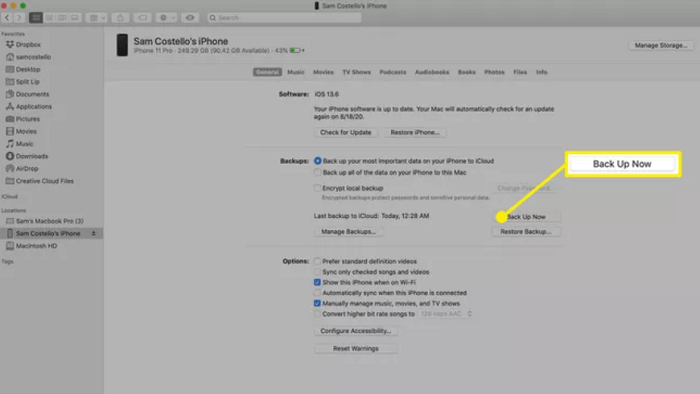
iTunes yedeklemesini kullanmak her şeyi bir iPhone'dan diğerine aktarmanın etkili bir yolu olsa da, bunun özellikle büyük miktarda veriye sahip kullanıcılar için en hızlı yöntem olmayabileceğini unutmamak önemlidir. Bu gibi durumlarda alternatif yöntemlerin veya yöntemlerin kombinasyonunun dikkate alınması faydalı olabilir.
MacOS Catalina ve sonraki sürümlerini çalıştıran kullanıcılar için Finder, iPhone'lar arasında veri aktarımı da dahil olmak üzere cihaz yönetimi için iTunes rolünü üstleniyor. Verilerinizi aktarmak için Finder'ı kullanmak, iCloud'a basit bir alternatif sunar. Bunu nasıl yapacağınız aşağıda açıklanmıştır:
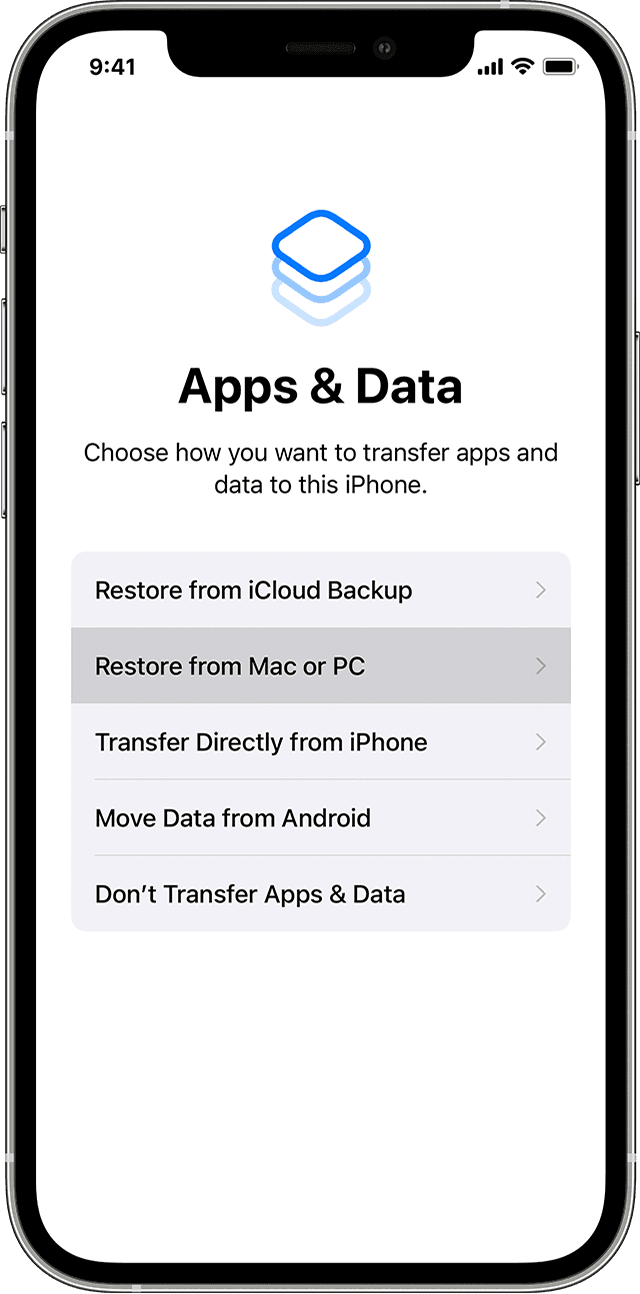
Verilerinizi iPhone'lar arasında aktarmak için Finder'ı kullanmak, bulut hizmetlerine dayanmayan ve verilerinizi kendi yerel ortamınızda tutan bir yöntem arıyorsanız özellikle avantajlıdır. Ancak daha otomatik ve kullanıcı dostu bir çözümü tercih ediyorsanız, üçüncü taraf yazılımların kullanıldığı bir sonraki yöntem ilginizi çekebilir.
Seçilen verileri eski iPhone'unuzdan yenisine aktarmanın kablosuz ve kullanışlı bir yolunu arıyorsanız, havadan yardım kurtarmaya gelir. Bu yöntem, fotoğrafları, videoları, kişileri, belgeleri ve daha fazlasını cihazlar arasında doğrudan aktarmanıza olanak tanır. AirDrop'u kullanarak her şeyi iCloud olmadan iPhone'dan iPhone'a nasıl aktaracağınıza ilişkin şu adımları izleyin:
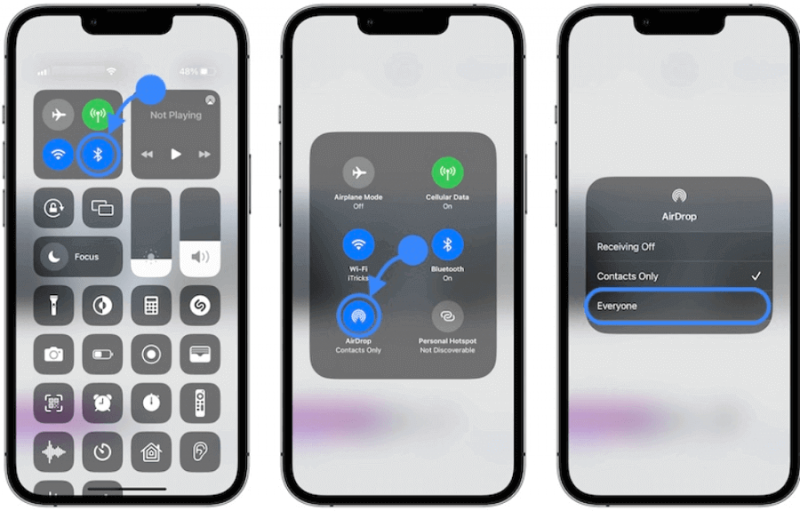
AirDrop, kapsamlı bir yedekleme ve geri yükleme işlemine ihtiyaç duymadan bir avuç öğeyi hızlı bir şekilde aktarmak isteyenler için mükemmeldir. Ancak büyük miktarda verinin veya karmaşık uygulama ayarlarının aktarımı için bunun en etkili seçim olmayabileceğini unutmayın.
Her şeyi iCloud'a güvenmeden bir iPhone'dan diğerine aktarmaya gelince, öne çıkan güçlü ve etkili bir araç: FoneDog Telefon Transferi. Bu yazılım, tüm verilerinizi, uygulamalarınızı, ayarlarınızı ve daha fazlasını iPhone'lar arasında sorunsuz bir şekilde taşımak için iPhone 15 tarafından desteklenen kapsamlı bir çözüm sunar ve süreci kolaylaştıran çeşitli avantajlar sunar.
Telefon Transferi
Dosyaları iOS, Android ve Windows PC arasında aktarın.
Bilgisayardaki metin mesajlarını, kişileri, fotoğrafları, videoları, müziği kolayca aktarın ve yedekleyin.
En son iOS ve Android ile tam uyumlu.
Bedava indir

FoneDog Telefon Transferi, ilgili modellere bakılmaksızın bir iPhone'dan diğerine veri aktarma işlemini basitleştirmek için tasarlanmıştır. Bu araç, kullanıcı dostu bir arayüz ve dijital yaşamınızı bir cihazdan diğerine aktarmayı sorunsuz ve sorunsuz bir deneyim haline getiren bir dizi özellik sunar.
İşte bunun bazı avantajları model düzeyinde iPhone aktarma yazılımı:
Kullanılacak adımlar iCloud olmadan her şeyi iPhone'dan iPhone'a nasıl aktarabilirim? aşağıdakileri içerir:
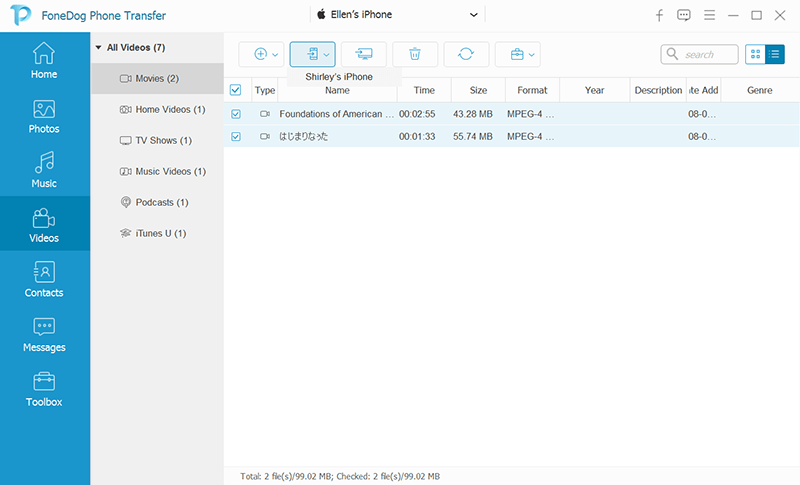
FoneDog Telefon Transferi, iCloud'a güvenmeden her şeyi bir iPhone'dan diğerine aktarmak için sağlam ve güvenilir bir çözüm sunar. Kullanıcı dostu arayüzü, geniş veri türü desteği, en son iPhone modelleriyle uyumluluğu ve veri bütünlüğünü sağlama yeteneği ile FoneDog Telefon Transferi, dijital dünyasını yeni bir cihaza sorunsuz bir şekilde taşımak isteyen herkes için göze çarpan bir seçim olarak ortaya çıkıyor. İster iPhone 15'e ister başka bir modele yükseltme yapıyor olun, FoneDog Telefon Transferi yanınızdadır.
İnsanlar ayrıca okur2023 Düzeltildi: iTunes Olmadan Bilgisayardan iPhone'a Müzik Nasıl Aktarılır?Dosyaları iTunes Olmadan iPad'e Nasıl Aktarılır: Öğrenmeniz Gereken Her Şey
Akıllı telefonların sürekli gelişen dünyasında, yeni bir iPhone'a geçmek hem heyecan verici hem de ödüllendiricidir. Ancak eski aygıtınızdaki her şeyi yeni aygıtınıza aktarma işlemi, özellikle iCloud'dan kaçınmak istediğinizde göz korkutucu bir görev olabilir. Neyse ki, bir dizi yöntemi araştırdık. iCloud olmadan her şeyi iPhone'dan iPhone'a nasıl aktarabilirim?.
Geleneksel iTunes yedekleme ve Finder yöntemlerini kullanmaktan AirDrop'un kablosuz rahatlığına kadar, farklı tercihlere ve gereksinimlere uyacak çeşitli yaklaşımları ele aldık. Her yöntemin, ihtiyaçlarınıza en uygun olanı seçmenize olanak tanıyan avantajları vardır.
Ancak gerçekten kapsamlı ve kullanıcı dostu bir çözüm için FoneDog Telefon Transferi olağanüstü bir araç olarak parlıyor. Bir dizi veri türünü sorunsuz bir şekilde aktarma yeteneği, en yeni iPhone modelleri desteği ve veri bütünlüğüne olan bağlılığıyla FoneDog Telefon Transferi kusursuz bir deneyim sunar. İster teknoloji meraklısı ister acemi olun, bu yazılım dijital dünyanızı bir iPhone'dan diğerine zahmetsizce taşımanıza olanak tanır.
Yeni bir iPhone'a yükseltme yolculuğuna çıktığınızda, değerli anılarınızın, kişilerinizin, mesajlarınızın ve uygulamalarınızın bu yolculuğa sizinle birlikte çıkmasını sağlamak için elinizin altında seçeneklerin bulunduğunu unutmayın. Önemli olan tercihlerinize uygun yöntemi seçmektir ve güvenilir ve verimli bir seçenek için FoneDog Telefon Transferi en iyi öneri olarak öne çıkmaktadır.
Hinterlassen Sie einen Kommentar
Yorumlamak
Telefon Transferi
iOS, Android ve bilgisayar arasındaki diğer veriler arasında kolayca ve hızlı bilgileri, fotoğraflar, temaslar, videolar ve bilgisayar aygıtları kaybetmeden diğer veriler aktarıyor.
Ücretsiz denemePopüler makaleler
/
BİLGİLENDİRİCİLANGWEILIG
/
basitKOMPLİZİERT
Vielen Dank! Merhaba, Sie die Wahl:
Excellent
Değerlendirme: 4.7 / 5 (dayalı 78 yorumlar)